Photoshop绘制带有金属光泽的齿轮(2)
文章来源于 IT世界网,感谢作者 X-MAN 给我们带来经精彩的文章!设计教程/PS教程/鼠绘教程2010-06-23
12、使用减淡工具(大小:15像素、范围:中间值、曝光:70%),在锯齿外面涂抹出反光效果,如图所示。 13、就是这样不断替换减淡工具和加深工具制作出每个锯齿的金属反光效果,如图所示。 14、接下来制作表面的金属光
12、使用减淡工具(大小:15像素、范围:中间值、曝光:70%),在锯齿外面涂抹出反光效果,如图所示。
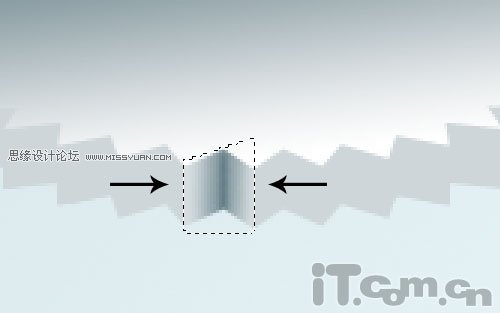
13、就是这样不断替换减淡工具和加深工具制作出每个锯齿的金属反光效果,如图所示。

14、接下来制作表面的金属光泽。在图层的最上面创建一个新图层,使用多边形套索工具创建下图所示的选区并填充白色。

15、按下Ctrl+D取消选择,执行“滤镜—模糊—径向模糊”滤镜,如图所示。
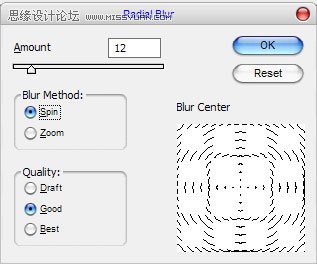
效果如图所示。

16、执行“滤镜—模糊—高斯模糊”,如图所示。
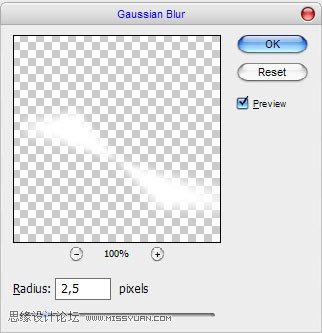
效果如图所示。

17、按着Ctrl键,在图层面板中单击第一个齿轮图层的缩略图载入选区,然后按下Ctrl+Shift+I进行反选,最后按下Delete键删除,如图所示。(注意删除的内容是齿轮表面金属光泽的那个图层的内容)

18、下面制作齿轮的内孔。合并所有图层,使用椭圆选框工具创建一个椭圆,然后填充颜色#6d848c,如图所示。

19、使用加深工具和减淡工具在圆涂抹出一些光泽的效果,如图所示。

20、接下来我们要描画一下齿轮的锯齿和边缘。使用直线工具,粗细:1px,在每个锯齿的边缘上画上白色的直线,效果如图所示。

21、使用橡皮擦工具(不透明度:50%),把超出边界的直线清除干净。

22、最后添加阴影效果,这个齿轮就完成了。

进入论坛参与讨论和交作业:http://www.missyuan.com/viewthread.php?tid=464128
 情非得已
情非得已
推荐文章
-
 Photoshop绘制磨砂风格的插画作品2021-03-16
Photoshop绘制磨砂风格的插画作品2021-03-16
-
 Photoshop结合AI制作扁平化滑轮少女插画2021-03-11
Photoshop结合AI制作扁平化滑轮少女插画2021-03-11
-
 Photoshop结合AI绘制扁平化风格的少女插画2020-03-13
Photoshop结合AI绘制扁平化风格的少女插画2020-03-13
-
 Photoshop结合AI绘制春字主题插画作品2020-03-13
Photoshop结合AI绘制春字主题插画作品2020-03-13
-
 Photoshop绘制时尚大气的手机APP图标2020-03-12
Photoshop绘制时尚大气的手机APP图标2020-03-12
-
 Photoshop绘制立体感十足的手机图标2020-03-12
Photoshop绘制立体感十足的手机图标2020-03-12
-
 玻璃瓶绘画:PS绘制玻璃质感的魔法瓶2020-03-11
玻璃瓶绘画:PS绘制玻璃质感的魔法瓶2020-03-11
-
 像素工厂:用PS设计等距像素的工厂图标2019-03-20
像素工厂:用PS设计等距像素的工厂图标2019-03-20
-
 圣诞老人:使用PS绘制圣诞老人插画2019-02-21
圣诞老人:使用PS绘制圣诞老人插画2019-02-21
-
 Lumix相机:PS绘制粉色的照相机教程2019-01-18
Lumix相机:PS绘制粉色的照相机教程2019-01-18
热门文章
-
 Photoshop结合AI制作扁平化滑轮少女插画2021-03-11
Photoshop结合AI制作扁平化滑轮少女插画2021-03-11
-
 Photoshop绘制磨砂风格的插画作品2021-03-16
Photoshop绘制磨砂风格的插画作品2021-03-16
-
 绘制铁块:用PS制作金属材质的铁块
相关文章10292019-02-28
绘制铁块:用PS制作金属材质的铁块
相关文章10292019-02-28
-
 2.5D插画:用PS制作2.5D风格拖线板
相关文章13512019-02-28
2.5D插画:用PS制作2.5D风格拖线板
相关文章13512019-02-28
-
 商务插画:PS绘制打车场景插画教程
相关文章10312019-01-21
商务插画:PS绘制打车场景插画教程
相关文章10312019-01-21
-
 MBE插画:PS绘制简约的书本图标教程
相关文章4842019-01-18
MBE插画:PS绘制简约的书本图标教程
相关文章4842019-01-18
-
 复古收音机:PS绘制立体风格的收音机
相关文章10652019-01-14
复古收音机:PS绘制立体风格的收音机
相关文章10652019-01-14
-
 火箭绘画:PS绘制简笔画风格的火箭图标
相关文章6352018-12-23
火箭绘画:PS绘制简笔画风格的火箭图标
相关文章6352018-12-23
-
 商业插画:PS绘制逼真的DC海王插画
相关文章8962018-12-20
商业插画:PS绘制逼真的DC海王插画
相关文章8962018-12-20
-
 Photoshop绘制长发飘飘的美女人像
相关文章10112018-11-30
Photoshop绘制长发飘飘的美女人像
相关文章10112018-11-30
